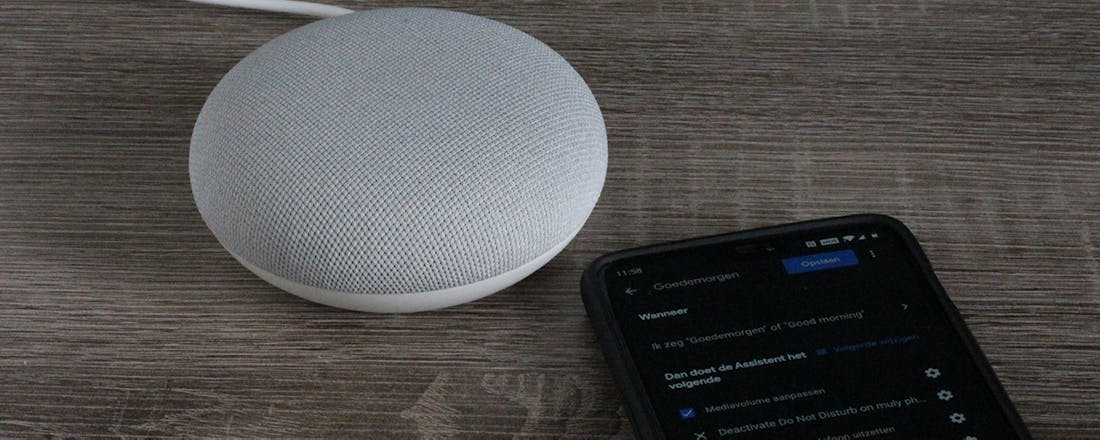Zo stel je de juiste vragen aan je stemassistent
Een stemassistent kan enorm handig zijn, maar er zijn momenten dat Google, Siri of Alexa je niet begrijpt. Dan blijf je heen en weer roepen zonder dat je het antwoord op je vraag krijgt of zonder dat je opdracht correct wordt uitgevoerd. Lost in translation? Zo stel je je vragen altijd goed, zodat je voortaan in één keer wordt begrepen.
In dit artikel bespreken we:
- Wat je moet doen om je stemassistent goed naar je te laten luisteren
- Hoe je je stemassistent traint zodat hij je stemgeluid goed hoort
- Welke vragen de assistent makkelijk begrijpt
- Meer weten over je slimme huis? Dit zijn de belangrijkste termen die je tegenkomt.
De plaatsing van de stemassistent
Een stemassistent komt doorgaans in de vorm van een slimme speaker of een app op je smartphone. Siri of Google Assistent op je smartphone gebruiken is het makkelijkst als je je telefoon in je hand houdt en duidelijk in de microfoon spreekt. Gebruik je je slimme assistent op een luidspreker, dan is dat een ander verhaal. Die is in veel gevallen bedraad en is dus afhankelijk van plekken waar een stopcontact is. Het hangt er bovendien vanaf waar je de stemassistent voor wilt gebruiken.
Op zoek naar een slimme speaker?
Bekijk hier een aantal intelligente jongens!Vind je een stap-voor-stapuitleg tijdens het koken via Google Assistent erg praktisch? Dan kun je het best een stopcontact in je keuken opofferen en daar een slimme luidspreker neerzetten (bijvoorbeeld in het kozijn). Wil je de assistent gebruiken om het licht uit te zetten als je in bed ligt, dan is je nachtkastje de beste plek. In de woonkamer is een plekje rondom de bank altijd een goede optie, omdat mensen daar doorgaans de meeste tijd doorbrengen. Je kunt een speaker wel een beetje wegwerken, als je dat wilt, maar houd er rekening mee dat de speaker je misschien niet meer zo duidelijk hoort. Merk je dat je weinig antwoord krijgt of steeds verkeerd begrepen wordt, dan is het beter om de speaker op een plek dichterbij en minder weggestopt te plaatsen.
©PXimport
De taal van de stemassistent
Hoewel Siri en Google Assistent gewoon in het Nederlands beschikbaar zijn, moet je het in het geval van Amazon Alexa alleen doen met Engels. Houd daar rekening mee als je bijvoorbeeld een slimme speaker koopt: Echo kan alleen Engels verstaan (of een andere taal, maar geen Nederlands). De taal van Siri instellen doe je door op je iPhone naar de Instellingen te gaan en dan naar Siri en zoeken. Tik vervolgens op Taal om de taal te kiezen. Wil je ook de stem van Siri aanpassen, tik dan op Siri-stem om Siri een andere stem te geven.
De taal van Google Assistent instellen doe je door in de Google Home-app op je smartphone of tablet naar je account te gaan (rechtsboven). Ga vervolgens bij Instellingen naar Assistent Talen om je taal te kiezen. De stem van Google Assistent aanpassen kan ook; hiervoor doe je hetzelfde als bij het aanpassen van de taal, maar in het instellingenmenu ga je naar Assistent-instellingen en dan Assistent-stem om een andere stem te kiezen.
©PXimport
Je stemassistent trainen op jouw stemgeluid
Het is misschien even wennen, praten tegen een slimme spraakassistent, maar andersom geldt hetzelfde. Voordat Alexa, Google Assistent en Siri je echt feilloos begrijpen, is het goed om ze te trainen. Alle drie bieden ze mogelijkheden hiertoe, zodat jullie beter met elkaar kunnen converseren. Zorg dat je voor de training niets anders doet dan anders: ga op een plek staan waarvandaan je de assistent vaker zult aanspreken en spreek normaal, dus op de toonhoogte en met de woorden en het eventuele accent dat je altijd gebruikt als je praat. Trainen op je stem doe je per assistent anders. Dit is hoe:
Alexa - In een paar minuten kun je Alexa trainen je stem te herkennen. Ga op je smartphone naar de Amazon Alexa-app en tik linksboven op het hamburgermenu (de drie streepjes). Vervolgens ga je naar Instellingen, dan naar Spraaktraining en selecteer je het apparaat om met Alexa te oefenen. Let op: ze kan dus geen Nederlands, dus zorg dat je Engels spreekt gedurende deze oefening.
Google Assistent - Je stem trainen in Google Assistent werkt via Voice Match. Je vindt het in de Google Home-app door rechtsboven naar je profiel te gaan en dan Assistent-instellingen te kiezen. Ga dan naar Hey Google en Voice Match, vervolgens Andere apparaten en dan Aan de slag. Volg de instructies op het scherm en Google Assistent begrijpt je voortaan veel beter.
Siri - Siri trainen om je stem beter te herkennen is fijn, want dan slaat ze minder vaak aan als bijvoorbeeld iemand op televisie iets zegt. Ga hiervoor op je iPhone naar Instellingen en dan Siri en zoeken. Zet het schuifje bij Hé Siri een keer heen en weer en je krijgt een aantal schermen die je stap voor stap meenemen bij het leren kennen van je stem. Spreek de teksten in die in beeld staan en Siri is beter op je voorbereid.
©PXimport
Goede vragen voor een stemassistent
Het is soms moeilijk om te bedenken wat je allemaal met zo’n stemassistent kunt. Er is heel veel mogelijk en de ene vraag werkt beter dan de andere. Dit is een lijst met 15 vragen die zeer geschikt zijn om een stemassistent te stellen:
Wek me om acht uur ‘s ochtends
Wat is het weerbericht vandaag?
Is de Hema nog open?
Sms [Naam] [Bericht] bijvoorbeeld: sms Laura: Wat doe je vanavond?
Navigeer naar de Pathé bioscoop Schouwburgplein
Stuur een Whatsapp-bericht naar [Naam]
Verlaag het volume
Herinner me eraan dat… (bijvoorbeeld: ik de kat elke zondag kam)
Laat mijn foto’s van het strand zien
Hoe zeg ik kaas in het Spaans?
Speel Alicia Keys af op Spotify
Schakel de zaklamp in
Is KLM-vlucht KL1214 op schema?
Hoe is het verkeer naar mijn werk (als de assistent weet wat ‘jouw werk’ is)
Laat een kattenfilmpje op YouTube zien
Probeer als je tegen de assistent praat gewoon te praten zoals je dat normaal zou doen: het is niet nodig om staccato alleen zoekwoorden te zeggen of je taal aan te passen. Dure woorden kennen de meeste assistenten ook, maar mocht de assistent het niet begrijpen, probeer het dan wat eenvoudiger te vragen. Dus niet: "Wat zeggen de wijzers van de klok?", maar gewoon: "Hoe laat is het?" Zo heb je de meeste succes met je stemassistent.
Laatste tip: wist je dat je Siri niet per se met een vrouwelijke stem hoeft te gebruiken? Je kunt van Siri ook een man maken.